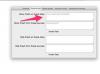Klavye kısayollarıyla ekranları yazdırın.
"Ekranı Yazdır" düğmesi, öncelikle DOS tabanlı makinelerde kullanılmış olsa da, başka bir işe yaramaz işlev tuşu değildir.
Günümüzde, print screen komutu, masaüstünüzün bir görüntüsünü panoya kopyalar. Görüntüyü bir görüntü yazılım programına yapıştırmayı ve hemen yazdırmayı seçebilir veya daha sonra yazdırmak üzere kaydedebilirsiniz. Bu işlevi doğrudan bir yazıcıya yazdırmak için bazı yazılımları yüklemeniz ve yapılandırmanız gerekir.
Günün Videosu
Doğrudan Yazdırmak için PrintKey2000'i kullanın
Aşama 1
"Kaynaklar" bölümünden PrintKey2000 veya PrintKeyPro'yu indirin ve kaydedin. Dosyayı "C:" sürücünüzdeki "Printkey" adlı bir klasöre kaydedin. .exe dosyasına çift tıklayın ve sorunsuz bir kurulum için ekrandaki talimatları izleyin.
Adım 2
Görev çubuğunun sağ alt köşesindeki el simgesine çift tıklayarak Print Key programına erişin.
Aşama 3
Sağ üst köşedeki "Seçenekler" sekmesine çift tıklayın. "Kısayol Tuşlarını Tanımla" üzerine tıklayın. Tam masaüstünü yazdırmak ve içinde bulunduğunuz etkin ekranı yazdırmak için bir kısayol tuşu ayarlayın.
4. Adım
"Seçenekler" sekmesine geri gidin ve yanında bir onay işareti olacak şekilde "Doğrudan Yazdırma (İletişim Yok)" öğesini seçin.
Adım 5
Ana program ekranında "Yazıcı Seçenekleri" işlevini seçin. Yazdırma işlerinin gönderilmesini istediğiniz yazıcıyı seçin.
6. Adım
Test olarak kullanmak için bir ekran seçin. Tam masaüstünü yazdırmak için kısayol tuşuna ve ardından etkin sayfayı yazdırmak için kısayol tuşuna basın. Her iki işlevin de düzgün çalıştığından emin olmak istiyorsunuz.
Bir Eklenti Programı Olmadan Print Screen İşlevini Kullanma
Aşama 1
Tam masaüstünü yazdırmak için klavyedeki "Ekranı Yazdır" tuşuna basın. Etkin pencereyi yazdırmak için "Alt" tuşuna ve "Print Screen" tuşuna basın.
Adım 2
Görev çubuğunun sol alt köşesindeki "Başlat" düğmesini tıklayın. "Uygulamalar"a gidin ve Microsoft Paint programını seçin.
Aşama 3
Program ekranında "Düzenle"ye tıklayın ve "Yapıştır" seçeneğine tıklayın. Şimdi ekran görüntünüzün bir kopyasını göreceksiniz.
4. Adım
"Dosya"ya gidin ve ekran görüntüsünü bir .jpeg dosyası olarak kaydedin. İşi kurulu bir yazıcıya göndermek için tekrar "Dosya"ya gidin ve "Yazdır"a tıklayın.
ScreenShot 2 Print ile Yazdırma Tuşu İşlevini Kullanma
Aşama 1
ScreenShot 2 Print'i indirin ve yükleyin. ScreenShot 2 Print'in ücretsiz deneme seçeneği vardır ve Mayıs 2010'dan itibaren tam sürüm için 7 ABD dolarıdır. Programı, ekrandaki komutlardan belirlenmiş bir yazıcıya yazdıracak şekilde yapılandırın. Gerekli tuşlara basıldığında ekran görüntüleri otomatik olarak yazdırılacaktır.
Adım 2
Tam masaüstünün ekran görüntüsünü almak için "Kontrol" tuşunu (Ctrl) ve "Ekranı Yazdır" tuşunu basılı tutun. Görüntü doğrudan belirlenen yazıcıya gönderilecektir.
Aşama 3
Doğrudan yazıcıya gönderilen etkin pencerenin ekran görüntüsünü almak için "Shift" ve "Print Screen" tuşlarını basılı tutun.